金税三期操作手册-纳税人管理
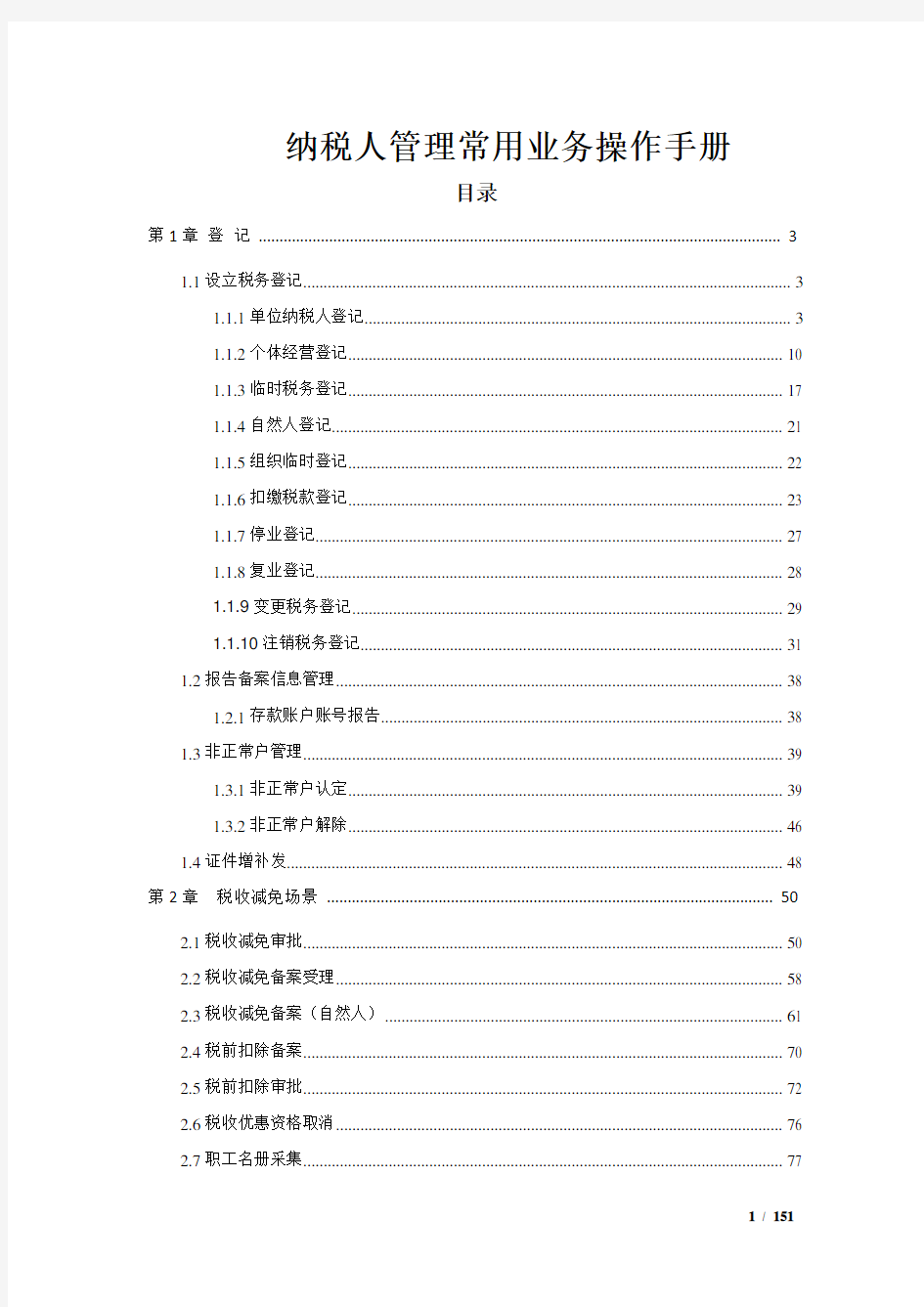

纳税人管理常用业务操作手册
目录
第1章登记 (3)
1.1设立税务登记 (3)
1.1.1单位纳税人登记 (3)
1.1.2个体经营登记 (10)
1.1.3临时税务登记 (17)
1.1.4自然人登记 (21)
1.1.5组织临时登记 (22)
1.1.6扣缴税款登记 (23)
1.1.7停业登记 (27)
1.1.8复业登记 (28)
1.1.9变更税务登记 (29)
1.1.10注销税务登记 (31)
1.2报告备案信息管理 (38)
1.2.1存款账户账号报告 (38)
1.3非正常户管理 (39)
1.3.1非正常户认定 (39)
1.3.2非正常户解除 (46)
1.4证件增补发 (48)
第2章税收减免场景 (50)
2.1税收减免审批 (50)
2.2税收减免备案受理 (58)
2.3税收减免备案(自然人) (61)
2.4税前扣除备案 (70)
2.5税前扣除审批 (72)
2.6税收优惠资格取消 (76)
2.7职工名册采集 (77)
第3章不动产项目管理 (79)
3.1不动产项目登记 (79)
3.2变更不动产项目登记 (82)
3.3注销不动产项目登记 (83)
第4章房屋、土地、车船管理 (86)
4.1房屋、土地、车船税源管理 (86)
4.1.1房屋情况登记及变更 (86)
4.1.2土地情况登记及变更 (88)
4.1.3车船情况登记及变更 (90)
4.1.4注销房屋、土地、车船情况登记 (91)
4.2房屋、土地、车船申报 (93)
4.2.1自用住房房产税申报 (93)
4.2.2出租住房房产税申报 (95)
4.2.3无租使用住房房产税申报 (97)
4.2.4跨区房产税申报 (100)
4.2.5个人住房房产税申报 (104)
4.2.6城镇土地使用税申报 (108)
4.2.7车船税申报 (114)
第5章小型微利企业认定及申报 (120)
第6章所得税抵免管理 (125)
6.1所得税抵免资格备案 (125)
6.2所得税抵免税额备案 (130)
第7章国际税收管理 (137)
7.1代扣代缴税款及换开完税凭证 (137)
7.2非居民企业减按10%征收企业所得税 (144)
7.3服务贸易、收益、经常转移和部分资本项目对外支付税务证明 (147)
7.4非居民企业认定 (150)
第1章登记
1.1设立税务登记
1.1.1单位纳税人登记
各类企业、企业在外地设立的分支机构和从事生产、经营的场所,应当在规定的期限内,向生产、经营地税务机关申请办理税务登记。
1.1.1.1业务流程
受理——证件发放——补录信息——管户分配——税(费)种认定
1.1.1.2操作步骤
第一步:受理
1.进入方式:a.点击【系统菜单】-【登记】-【税务登记】-【设立登记】-【单位纳税人登记】,点击进入统一受理界面。B.在搜索栏输入【单位纳税人登记】,快速查找,进入统一受理界面。如下图所示:
2.操作员选中纳税人报送的附送资料,点击【下一步】按钮,页面进入如下图页面
图0-1
①操作员录入纳税人名称、组织机构代码、法定代表人身份证件号码、国地管户类型,点击【验证】按钮,校验通过后,操作员继续录入纳税基本信息;
②如果纳税人存在总机构或者分支机构信息,点击页面上方总分机构信息Tab页
面,页面变化为如下图:
图 0-2
a.录入总机构纳税人识别号,回车,系统查询并显示总机构基本信息;
b.点击【增行】按钮,录入纳税人识别号,回车,系统查询并显示分支机构信息。
③操作员点击【保存】按钮,系统保存数据,提示“保存成功,是否启动调查巡查”。
a.操作员点击【否】按钮,不启动调查巡查;
b.操作员点击【是】按钮,启动调查巡查。
④操作员点击【推送】按钮,系统弹出下一环节办理人员,操作员选择推送人员,点击确定,任务流转到发放环节。
第二步:证件发放
3.操作员双击【待办任务】中的税务证件发放任务,如下图:
4.操作员点击【打印】按钮,页面进入如下图页面
图 0-3
5.操作员选择证件名称、录入领取日期、原因等,点击【打印】按钮,页面进入如下图页面
图 0-4
6.操作员点击【退出】按钮,系统关闭弹出页面。
7.操作员点击【增行】,选择税务登记证正本或者税务登记证副本,点击【制发】,页面进入如下图页面
图 0-5
8.操作员点击【打印】,打印税务登记证,不制发税务证件正副本,就无法推送到下一步。只打印税务事项通知书也不能推送至下一步。
9.操作员点击【推送】按钮,选择下一环节办理人员,任务流转到补录环节。
第三步:补录信息
10.操作员从待办任务列表中,双击选中的待办任务,页面进入如下图页面,页面有5个Tab页组成,分别如下图:
图 0-6
图 0-7
图 0-8
图 0-9
图 0-10
11.将税务登记信息采集表中的数据录入到界面,点击【保存】按钮,系统显示保存成功。
12.操作员点击【推送】按钮,结束此流程任务。系统提示启动【管户分配】。
第四步:管户分配
13.操作员点击【首页】-【待办任务】找到待办任务里面【管户分配-启动】的相关条目。进入受理页面后,点击【保存】,弹出对话框点击【是】,系统提示保存成功点击【确定】,然后【推送】至负责管户分配的所长。
14.所长在待办任务打开【管户分配-分配】进入界面,选择【税收管理员】,【税管员有效期起时间】及【税管员有效期止时间】(可以不选择),点击【保存】,弹出对话框点击【是】,系统提示保存成功,点击【确定】-【推送】-【结束】。
15.管户分配流程结束,接收管户的管理员待办任务里会出现税(费)种认定任务。第五步:税(费)种认定
16.操作员在待办任务里选中相应的【税(费)种认定】任务,点击进入统一受理
界面,录入纳税人识别号,回车,系统查询并显示纳税人信息。
17.操作员点击【增加主税】按钮,录入主税征收项目、征收品目、预算科目、预算级次、有效期起等。
18.操作员选中主税,点击【附征】按钮,系统自动增加主税对应的附税。
19.操作员根据税(费)种认定表,补充录入相应信息。
20.操作员点【保存】按钮,系统保存数据,提示保存成功。
21.操作员点击【重置】按钮,清空界面,进行下一户税(费)种认定。
22.操作员点击【关闭】按钮,关闭页面。
1.1.1.3注意事项
1.操作员录入的开业日期如果比受理日期大15天,则系统会自动触发“税收违法行为处理”流程。
2.税务登记证信息采集时,录入总机构和分支机构信息前,必须先选择纳税人总分机构类型。
3.注销原因为:生产经营地址变更的,才能恢复设立登记。
4.国地税联合办证,国地管户类型选择“国地共管”,系统自动将税务登记基本信息传至对方征收管理科主管税务机关管户分配岗待办任务。
5.进行批量管户分配时,待分配纳税人清册前面的勾选框是为了方便删行而设定的并不表示勾选;没有删除的行不管是否勾选都会被视为要进行后续的操作。
6.可以通过税(费)种认定修改之前已经维护好的税(费)种认定信息。如果这条税种已经产生过申报记录,则不能修改此税(费)种认定信息,但是可以修改其认定有效期止。
1.1.2个体经营登记
个体工商户应当在规定的期限内,向生产、经营地税务机关申请办理税务登记。
1.1.
2.1业务流程
受理——证件发放——补录信息——管户分配——税(费)种认定
1.1.
2.2操作步骤
第一步:受理
1.进入方式:1)点击【系统菜单】-【登记】-【税务登记】-【设立登记】-【个体经营登记】,点击进入统一受理界面;2)在搜索栏输入“个体经营登记”,可快速查找。进入统一受理界面,如下图所示:
图 0-1
2.操作员点击【补正内容】按钮进入打印补正内容通知书的界面;
3.操作员点击【不予受理】按钮进入打印不予受理通知书的界面;
4.操作员选中纳税人报送的附送资料,点击【下一步】进入个体经营登记受理环节的界面,如下图
图 0-2
a.录入关键信息,红星标注为必录项。其中证照名称、证照号码没有录入时,批准设立机关不可以选工商部门。录入完信息后点击【验证】后,关键信息带入至下方的纳税人基本信息,纳税人基本信息变为可录。
图 0-3
b.录入完信息后点击【保存】,系统提示保存成功后。点击【推送】选择下一环节
办理人员,点击【确定】推送至下一环节,如图:
图 0-4
第二步:证件发放
5.发放环节操作员双击待办任务中的发放任务,打开发放环节界面,如图:
图 0-5
6.操作员点击【打印】按钮,页面进入如下图页面
图0-7
7.操作员选择证件名称、录入领取日期、原因等,点击【打印】按钮,页面进入
如下图:
图 0-8
8.操作员点击【退出】按钮,系统关闭弹出页面。
9.操作员点击【增行】,选择税务登记证正本或者税务登记证副本,点击【制发】打印对应的证件,进入如下图页面
图 0-9
10.打印完成后点击【推送】选择补录环节办理人员,如图:
图 0-10
点击【确定】将任务推送至补录人员待办任务中。
第三步:补录信息
11.补录环节办理人员从待办任务中双击打开补录任务,补录界面有三个tab页组
成,其中灰色为自动带出信息项,红星标注项为必填项。
图 0-11
图 0-12
图 0-13
12.录入完信息后点击【保存】,系统提示保存成功后,点击【推送】结束流程,则此纳税人完成个体经营纳税人登记流程。
第四步:管户分配
(同单位纳税人)
第五步:税(费)种认定
(同单位纳税人)
1.1.
2.3注意事项
1.当录入开业(设立)日期时,系统将受理日期减开业(设立)日期是否大于30天,如大于30天,则系统提示“该户超期办证”。并在后台自动触发“违法违章登记”。
1.1.3临时税务登记
根据《税收征收管理法》及实施细则和《税务登记管理办法》的规定,纳税
人发生下列情形之一的,应当在规定的期限内,向生产、经营地税务机关申请办理临时税务登记。
(一)从事生产、经营的纳税人领取临时工商营业执照的;
(二)有独立的生产经营权、在财务上独立核算并定期向发包人或者出租人上交承包费或租金的承包承租人;
(三)境外企业在中国境内承包建筑、安装、装配、勘探工程和提供劳务的;
(四)从事生产、经营的纳税人,应办而未办工商营业执照,或不需办理工商营业执照而需经有关部门批准设立但未经有关部门批准的(简称无照户纳税人);
(五)非正常户纳税人的法定代表人或经营者申报办理新的税务登记的;1.1.3.2业务流程
受理——证件发放——补录信息——管户分配——税(费)种认定
1.1.3.3操作步骤
第一步:受理
1.进入方式:a.点击【系统菜单】-【登记】-【税务登记】-【设立登记】-【临时税务登记】,点击进入统一受理界面。B.在搜索栏输入【临时税务登记】,快速查找,进入统一受理界面。如下图所示:
2.操作员选中纳税人报送的附送资料,点击【下一步】按钮,页面进入如下图页面
3.操作员录入纳税人基本信息,点击【保存】按钮,系统保存数据,提示“保存成功”。如果操作纳税人存在总机构或者分支机构信息,点击页面上方总分机构信息Tab页面,录入总机构纳税人识别号,回车,系统查询并显示总机构基本信息;
点击【增行】按钮,录入纳税人识别号,回车,系统查询并显示分支机构信息。
4.操作员点击【推送】按钮,系统弹出下一环节办理人员,操作员选择推送人员,点击确定,任务流转到发放环节。
第二步:证件发放
操作员双击【待办任务】中的税务证件发放任务
5.操作员点击【增行】,选择临时税务登记证正本或者临时税务登记证副本,点击【制发】打印对应的证件。
6.操作员点击【推送】按钮,选择下一环节办理人员,任务流转到补录环节。
第三步:补录信息
7.操作员从待办任务列表中,双击选中的待办任务,进入补录界面。
8.将税务登记信息采集表中的数据录入到界面,点击【保存】按钮,系统显示保存成功。
9.操作员点击【推送】按钮,结束此流程任务。系统提示启动【管户分配】。
第四步:管户分配
(同单位纳税人)
第五步:税(费)种认定
(同单位纳税人)
金税三期操作快速指南参考手册
金税三期操作快速指南参考手册 一、外管证业务(测试通过) 1.外管证开具外出经营证明开具[证明受理岗] 2.报验外埠纳税人报验登记[税务登记岗] 注意事项:如果识别号为省外纳税人,系统默认可以继续操作。 3.项目登记 (1)建筑业项目登记及变更[税务登记岗] (2)不动产项目登记及变更[税务登记岗] 4.代开发票 (1)建筑业代开建筑业统一发票代开申请[发票代开岗] (2)不动产代开销售不动产统一发票代开申请[发票代开岗] (3)通用代开通用机打发票代开申请[发票代开岗] 5.外管证核销 (1)经营地税务机关: 第一步:进行外出经营活动情况申报[登记初审岗] 第二步:注销建筑业或不动产项目[税务登记岗] (2)注册地税务机关: 外管证核销外出经营证明核销[证明受理岗] 二、票证结报缴销(测试通过) 1.用票人结报缴销(用票人结报缴销(系统内)[税款征收岗]) 注意事项:(1)用票人将已开过的所有票证进行结报; (2)(非电子凭证)有现金票证的必须进行以下操作 A现金汇总, B缴款书上解销号[税款征收岗] (3)查看信息是否正确,如正确点击保存,再点击提交。信息会传到 票证管理员进行审核 2.票证管理员: (1)进入系统后,屏幕右下角会弹出提示信息,查看提示信息进入票证缴销界面。 (2)忘记点击提示信息,也可以选择“审核税收票证结报缴销”菜单进行操作。 (3)保存 (4)审批 (5)审批后发现结报信息错误的,可以点击“撤销结报”菜单,进行作废处理,作废后结报信息自动返到用票人那里。 三、财务会计制度备案 (1)点击“财务会计制度备案[报备受理岗]”菜单进入 (2)注意事项:A 如已有备案信息,先删除,再增加。 B 报送财务报表种类也在这个界面里增加。 C 财务制度有效期不用填。 四、三方协议 注意事项:A 行政区划选到市即可,不要选到区。 B 保存后自动生成协议编号。 五、非正常户解除 注意事项:A 输入识别号回车,保存、解除即可。 B 如果需要处罚走“税收(规费)违法行为登记”流程。 六、企业所得税征收方式认定 1.点击“企业所得税核定(依申请)”
金税三期常见问题合集讲解
“金税三期”常见问题解决指南合集 “金税三期”常见问题解决指南合集 1. 无法登录系统,请对IE浏览器的设置情况进行检查,查看是否已按要求设置为IE8。 2.请各岗位人员在使用系统办理涉税业务填写相关表单时使用回车键。 3.请各局在办税服务厅增加导税人员,并在网上申报专用电脑增加网上申报快捷方式。 4.对于目前仍未通过三方协议验证的纳税人,请各局必须完成验证工作。 5.请各局涉税服务岗人员每天上机时先在金三系统中进行签到操作,再使用POS机缴税。 6.涉税受理岗在发售发票时,若打印发票领购簿格式有问题的,请在发票领购簿打印窗口进行格式调整、设置已打印页数和行数。 7.各局在受理纳税人业务时,涉及需要采集、补录数据情形的,必须指定专门人员负责,并进行分流处理。 8.涉税受理岗在使用POS机刷卡征税时,在进入“转开完税凭证”窗口中,对已鉴定了价格调节基的纳税人,系统只显示了营业税、城市维护建税、教育费附加、地方教育费附加、个人所得税,未显示价格调节基金,而且此时窗口显示只有1页,请打印已显示的该页税种信息后,再次查询就可显示价格调节基金。
9.请各局做好二手房的征收工作,委托代征的请和交易中心联系,确定二手房交易中心能否按委托代征模板导出代征明细数据。契税必须使用金税三期优化版征收,原二手房交易中心代收后汇总申报模式必须停止。 10.同一纳税人经营多个店面并办理了多个税务登记的,系统生成的纳税人识别号为身份证号+01、身份证号+02……,纳税人使用原发票领购簿领购发票时,操作时需根据纳税人具体经营地址确定纳税人税务登记证号,在原发票领购簿上注明纳税人识别号。 11. 无法使用POS缴款,机请检查本机与POS机的绑定情况。 12.POS机刷卡失败后,在申报征收类--税库银处理--银行端POS缴税凭证处理页面下,将纳税人刷卡信息查询出来后,点击处理将POS机开票信息做作废处理,再进预缴税款里面查询预缴信息后做开票或POS机刷卡处理。务必确定好刷卡金额信息无误,因为纳税人刷卡成功之后是无法作废的,只有走退税流程。 13. 网上申报扣款不成功的,在申报征收类--税库银处理--银行端POS缴税凭证处理页面下,将纳税人扣款信息查询出来后,点击处理将扣款开票信息做作废处理,再进一般征收开票里面查询申报信息后做开票或财税库银联网扣税处理。POS机刷卡缴税后,未能打印完税凭证的,可在完税凭证转开窗口开具表格式完税证明。 14. 请检查达到起征点的定期定额户税种鉴定和定额核定是否操作完成。 15. 外省的纳税人已在MIS系统报验登记,但在金三系统中查无数据的,可在金三系统中修改外经证开具时间有效期后重新做报验登记。
金税三期常用操作分解
常用金税三期操作 一、登记 1、单位纳税人、个体纳税人、临时纳税人办理登记 路径:管理服务—设立税务登记—税务登记信息补录 注意事项:1、设立税务登记中录入基本信息后,点击保存,此时可以打印税务登记证正本及副本,打印时请注意打印顺序。 2、在制发证照之后并不表示税务登记环节完成,还需要进行税务登记信息补 录,若不进行补录环节则无法推送至税管员进行下一步环节。 3、金三系统中不提供免填单业务,所以在登记过程中视情况进行表单填写。 2、税务登记的变更与修改 路径:管理服务—税务登记--变更税务登记,管理服务—税务登记--修改设立税务登记信息 注意事项:1、变更税务登记适用于税务登记证上的内容发生改变的业务。如变更法人,经营地址,经营范围等,选择变更项目会自动带出原内容,填写需变更内容。 需要重新制发新的税务登记证同时收缴旧的证照。
2、修改设立税务登记信息适用于非税务登记证内容改变的业务。如更改办税 人员、联系电话等。无需制发新的税务登记证。 3、金三系统暂未提供免填单业务,所以在变更修改过程中视情况进行表单填 写。 3、注销税务登记 路径:管理服务—税务登记—注销税务登记受理 注意事项:追缴税款,收缴证照、票证和发票等 4、扣缴税款登记 路径:管理服务—税务登记—扣缴税款登记管理—扣缴税款登记 注意事项:此模块适用于个人所得税代扣代缴登记及其他可代扣代缴的税种登记,如车
船税等。如不进行此操作,则在税种认定的过程中征收代理方式无法选择代扣代缴。 5、外管证开具与核销 路径:管理服务—税务登记—外出经营税收管理 注意事项:1、开具外管证前必须先征收纳税人的企业所得税和印花税,可通过预缴开票来征收。 2、外管证在开具完成之后无法修改,所以发现错误的话只能作废重新开具。 3、外管证的有效期最多只有6个月,不得超期。并且开具后一个月内必须在 外出经营地主管税务机关报验登记,如不报验将会失效。 4、核销外管证,验证外出活动经营所开具的完税凭证及发票。
金税三期操作手册-申报
申报类常用业务操作手册 目录 第1章申报 (2) 1.1 一般申报 (2) 1.1.1 营业税申报 (2) 1.1.2 居民企业(查账征收)企业所得税月(季)度申报 (4) 1.1.3 居民企业(查账征收)企业所得税年度申报 (6) 1.1.4 居民企业(核定征收)企业所得税月(季)度及年度申报 (9) 1.1.5 关联业务往来年度报告申报 (12) 1.1.6 居民企业清算企业所得税申报 (14) 1.1.7 耕地占用税申报 (17) 1.1.8 土地增值税预缴 (18) 1.1.9 土地增值税清算 (21) 1.1.10 资源税申报 (25) 1.2 简易申报 (27) 1.2.1 简易申报 (27) 1.3 申报错误更正和申报作废 (30) 1.3.1 申报错误更正 (30) 1.3.2 申报作废 (34) 1.4 催报处理 (38)
1.4.1 催报处理 (38) 1.5 资料报送与信息采集 (40) 1.5.1 企业会计准则(一般企业)财务报表报送与信息采集 (40) 1.6 税收减免备案受理 (45) 1.6.1 税收减免备案受理 (45)
第1章申报 1.1 一般申报 1.1.1营业税申报 1.1.1.1业务流程 税务登记---营业税税费种认定---营业税申报 1.1.1.2操作步骤 1.进入方式:1)【系统菜单】—【申报】—【一般申报】—【营业税申报】进 入统一受理界面。2)在搜索栏输入“营业税申报”可快速查找。 2.输入纳税人识别号,按回车弹带出纳税人信息。勾选附送材料,点击【下一 步】,进入具体操作界面。
3.打开附表树,点击要录入的附表,录入附表数据,完成后,点击【确定】。 4.录入附表“运输业申报表”录入数据,点击【确定】。数据返回主表。 5.系统自动计算出本期应纳税税额。 6.系统自动带出附加税费。
金税三期报表操作指南
金税三期报表操作指南 金税三期报表操作指南 填写报表、发送报表、收取回执、申报作废相关操作指南,大家看过来哦! 一:填写报表 打开软件后,您可以通过向导区点击【填写】按钮,选择需要填写的报表,点击【新增】。 您也可以进入【待完成】界面,在【本月未报】中选择需要填写的报表,点击【填写】。 您也可以在【草稿箱】中,打开您尚未发送的报表,进行【编辑】。 打开报表后,左侧是该套报表需要填写的报表清单。期初数据搬到了报表内部,点击右上角【菜单】-【期初数据】。 填写原则不变,先填附表,再填主表。蓝色格子可填,白色不可填。 点击“审核”按钮对报表的逻辑关系进行快速校验,如有不符会在上方提示区域逐项提示。填写完成后点击“保存”按钮。 二:发送报表 继上面的报表填写后,我们来关注的是报表的发送和回
执的收取。 报表填写完成后,可以点击向导区【发送】按钮,选择报送月份,选择需要发送的报表。 报表可以一起发送也可以单独发送。报表前有红色感叹号的,存在审核错误,必须修改正确后才能发送。 点击进入【下一步】,核对报送月份,申报项目及税额。 这个界面很大,放大了来看细节。 这是“签名并发送”界面的左边: 这是“签名并发送”界面的右边: 这是“签名并发送”界面的底部: 插好CA证书,点击【数字签名】。 注意:报表只有在【已签名】的状态才能发送。 最后点击底部的【发送】。发送成功30秒后,软件会自动为您收取一次回执。 除了在向导区点击【发送】,您也可以在【草稿箱】中点击【发送】,选择需要发送的报表。 三:收取回执 报表发送成功30秒后,软件会自动为您收取一次回执。您也可以点击向导区【收取】按钮,手工收取回执。注意此时也要插好CA证书。 收取的回执在【收件箱】中,需要您点击查看,申报成功或申报失败。收到申报成功的回执,您可以进入下一步,
金税三期工程税收管理软件操作流程简明手册
金税三期工程税收管理软件操作流程简明手册 一、系统介绍及业务流程: (一)进入操作系统,搜索栏地址,录入网址或者名称→常用→添加常用功能→添加保存。 所有业务进入功能菜单→功能菜单。 (二)核心征管查询:流程监控→看业务流程走到哪里了。当前操作注意模块所在位置。 待办任务在首页→推送某一个人名字,→进入岗位待办任务、在办任务(需要查找); (三)软件特点:流程与岗位对应:受理→管理→初审→审核→领导岗终审。对应岗位人员:大厅:大厅受理人员→税务所管理员→所长→业务股室→局领导。税务登记:单位纳税人→要验证后→信息采集。查询纳税人→登记情况→类型→状态正常→查询。 二、违法处理: (一)税收违法登记: 1.税收(规费)违法登记[法制处理岗]:税收法制→税收违法行为处理→税收(规费)违法登记[法制处理岗]→录入识别号(自己身份证),敲击回车→确定界面点“取消” →违法行为来源→点选违法行为名称
→点选违法手段→选违法事实→所属类别(附属违法需要增行填写)→点所属日期,一般以当日为准→保存→启动临时登记→推送→接收人员,确定;→个人待办任务→责令限期改正→确认;→在办任务→双击→录入依据、内容、期限、→保存成功→打印(截图:按Prtsc键,到word空白文档中按CTRL+V粘贴到空白文档中,保存); 2.文书送达:→文书送达→查询,选定打√确定(送达方式、2人名字选定完整、日期、地点选择正确)→查询送达回证信息→打勾,空白处填写,送达方式选直接送达或者邮寄送达→点销号→保存→打印,→销号→是否改正(选是或者否)→确定→推送→确定。 3.简易处罚程序:进入在办任务,双击一条记录→简易程序处罚→确定→制作 - 1 - 行政处罚决定书→录入罚金金额(50元及以下)、现场缴纳→保存→打印→文书送达→选定编码,回车→查询→选择送达方式:直接,人数2人名字,日期选定送达之日,送达地点→销号→推送→确定(自己或所长);→个人待办结束的,以前台人员身份,征收开票→以所长或自己的用户名进入系统办结。 练习:用自己的身份证处罚违法行为罚款50元以下。用身份证号码作为识别号,注意要作自然人登记并需要验证是否在系统中登记过。(二)责令限期改正:在税收(规费)违法登记[法制处理岗],选批量制作责令限期改正通知书→录入纳税人识别号回车→录入责令限期改
金税三期网上办税操作手册
金税三期网上办税操作手册 登录方式: 2015年10月8日前注册用户登录账号与原有登录账号一致;登录密码与原有登录密码一致。 2015年10月8日后注册用户登录账号由金税三期税收管理系统自动产生;初始登录密码由系统自动生成。 注意事项: 正式上线前,金税三期相关项目正在调整当中,本网厅操作手册将做相应的修改完善,供纳税人学习参考,敬请及时关注更新。 第1章用户注册(需纳税人到大厅申请) 1.1 用户注册 1.1.1 功能概述 未开通湖南地税网上办税服务厅的纳税人,在使用网厅申报前,需要携带税务登记证件到地税主管税务机关办税服务厅进行开户操作。办税员完成注册后,给纳税人提供登陆网厅的账户和密码。 1.1.2 操作步骤(由税务人员在金税三期系统中操作) 1、菜单进入方式:点击【功能菜单】【身份认证管理】【许可用户授权】,进入许可用户授权页面。 2、输入纳税人识别号后按回车,系统自动带出纳税人基本信息。如果存在多个纳税人信息,弹出纳税人列表信息窗口,可从列表中选择对应的纳税人信息,如果未找到或已注册过系统会给予对应的提示。
3、选择联系人证件类型,输入证件号码后按回车,系统自动带出联系人基本信息,如果未找到则录入联系人基本信息保存。 4、信息录入完成后,点击【保存】,系统保存用户注册信息,点击打印功能进行用户注册凭条打印。 1.1.3 注意事项 1、用户注册名为系统自动生成,无须手动输入。; 2、纳税人状态不为非正常清算注销非正常户注销核销报验时,才能注册为用户,否则系统会给予提示未找到该纳税人信息; 1.2 密码重置 1.2.1 功能描述 纳税人忘记密码,可到办税服务厅提交重置密码申请。办税员通过用户注册名、纳税人识别号、移动电话、电子邮箱地址查询已注册用户,点击【密码重置】按钮,系统随机生成密码为新的初始密码,打印该密码提交给纳税人。 1.2.2 操作步骤 1、菜单进入方式:点击【功能菜单】【身份认证管理】【密码重置】,进入密码重置页面。 2、输入注册用户名,纳税人识别号,移动电话,电子邮箱地址查询,可输入一个或多个条件,点击查询按钮,若果未找到记录系统会给予提示,如果查询到对应记录,用户信息显示到页面中。 3、点击【密码重置】,系统生成新的初始密码,通过打印功能提供纳税人新登录密码;
扣缴个人所得税申报操作手册流程
扣缴个人所得税申报操作手册流程
————————————————————————————————作者:————————————————————————————————日期: ?
金税三期工程 《扣缴个人所得税申报》用户操作手册 V1.0
目录 第1章概述 ............................................................................................. 错误!未定义书签。1.1?主要内容?错误!未定义书签。 1.2?预期读者?错误!未定义书签。 1.3?注意事项?错误!未定义书签。 第2章系统简介 ..................................................................................... 错误!未定义书签。 2.1?系统术语与约定?错误!未定义书签。 2.2基本操作说明2? 第3章扣缴个人所得税申报 .................................................................. 错误!未定义书签。 3.1?业务概述................................................................................................ 错误!未定义书签。 3.2?功能描述?错误!未定义书签。 3.3?操作人员?错误!未定义书签。 3.4?前置条件................................................................................................ 错误!未定义书签。第4章操作流程?错误!未定义书签。 4.1?操作流程图....................................................................................... 错误!未定义书签。 4.2扣缴个人所得税模板填写?错误!未定义书签。 4.3?扣缴个人所得税申报操作说明 ............................................................ 错误!未定义书签。 4.4作废申报?错误!未定义书签。 4.5异常与处理 ...................................................................................... 错误!未定义书签。
金税三期操作手册征收
金税三期操作手册 征收
征收类常见业务操作手册 目录 第1章征收........................................................ 错误!未定义书签。 1.1 征收开票 ............................................. 错误!未定义书签。 1.1.1一般征收开票................................ 错误!未定义书签。 1.1.2简易申报开票................................ 错误!未定义书签。 1.2 票证作废 ............................................. 错误!未定义书签。 1.2.1 操作步骤........................................ 错误!未定义书签。 1.2.2 注意事项........................................ 错误!未定义书签。 1.3 不予加收滞纳金审批.......................... 错误!未定义书签。 1.3.1 操作步骤........................................ 错误!未定义书签。 1.3.3注意事项 ....................................... 错误!未定义书签。 1.4 延期缴纳税款审批.............................. 错误!未定义书签。 1.4.1 操作步骤........................................ 错误!未定义书签。 1.4.2 注意事项........................................ 错误!未定义书签。 1.5 个体定税 ............................................. 错误!未定义书签。 1.5.1 业务流程........................................ 错误!未定义书签。 1.5.2 操作步骤........................................ 错误!未定义书签。
金税三期操作参考
金税三期操作参考 一、外管证业务(测试通过) 1.外管证开具外出经营证明开具[证明受理岗] 2.报验外埠纳税人报验登记[税务登记岗] 注意事项:如果识别号为省外纳税人,系统默认可以继续操作。 3.项目登记 (1)建筑业项目登记及变更[税务登记岗] (2)不动产项目登记及变更[税务登记岗] 4.代开发票 (1)建筑业代开建筑业统一发票代开申请[发票代开岗] (2)不动产代开销售不动产统一发票代开申请[发票代开岗] (3)通用代开通用机打发票代开申请[发票代开岗] 5.外管证核销 (1)经营地税务机关: 第一步:进行外出经营活动情况申报[登记初审岗] 第二步:注销建筑业或不动产项目[税务登记岗] (2)注册地税务机关: 外管证核销外出经营证明核销[证明受理岗] 二、票证结报缴销(测试通过) 1.用票人结报缴销(用票人结报缴销(系统内)[税款征收岗]) 注意事项:(1)用票人将已开过的所有票证进行结报; (2)(非电子凭证)有现金票证的必须进行以下操作 A现金汇总, B缴款书上解销号[税款征收岗] (3)查看信息是否正确,如正确点击保存,再点击提交。信息会传到 票证管理员进行审核 2.票证管理员: (1)进入系统后,屏幕右下角会弹出提示信息,查看提示信息进入票证缴销界面。 (2)忘记点击提示信息,也可以选择“审核税收票证结报缴销”菜单进行操作。 (3)保存 (4)审批 (5)审批后发现结报信息错误的,可以点击“撤销结报”菜单,进行作废处理,作废后结报信息自动返到用票人那里。 三、财务会计制度备案 (1)点击“财务会计制度备案[报备受理岗]”菜单进入 (2)注意事项:A 如已有备案信息,先删除,再增加。 B 报送财务报表种类也在这个界面里增加。 C 财务制度有效期不用填。 四、三方协议 注意事项:A 行政区划选到市即可,不要选到区。 B 保存后自动生成协议编号。 五、非正常户解除 注意事项:A 输入识别号回车,保存、解除即可。 B 如果需要处罚走“税收(规费)违法行为登记”流程。
金税三期个人所得税扣缴系统操作手册
百度文库 金税三期个人所得税扣缴系统操作手册版) 2016年9月27日
目录 第一步软件的下载和安装 (1) 第二步初始化设置 (2) 第三步填写人员基础信息表 (4) 第四步填写扣缴个人所得税报告表 (6) 第五步申报表报送 (11) 第六步缴纳税款 (13) 第七步统计查询和学习咨询 (14)
第一步软件的下载和安装 登录山东省地方税务局外网(),点击主页面中部的“资料下载”,在“个人所得税资料”栏目下载在线安装包至本地计算机,生成“金税三期个人所得税扣缴系统(在线安装包)”图标文件,双击后出现以下界面: 点击快速安装,程序运行完毕后出现如下提示: 系统安装完毕后,桌面生成“金税三期个人所得税扣缴系统”
快捷方式。 *温馨提示: 如需要换盘符安装,选择【安装自定义选项】修改盘符。 第二步初始化设置 点击“立即体验”按钮或者双击桌面“金税三期个人所得税扣缴系统”图标,启动软件。初次登录时自动弹出初始化向导,指导您完成信息录入。 1、录入单位信息 按照单位日常申报模式,选择“网络申报模式”或“介质申报模式”确认并填写相关内容。然后点击“下一步”。 2、获取办税信息 系统自动获取办税信息,点击下一步。
3、备案办税人员信息 输入办税人员姓名、手机号,选择正确的岗位,确认无误后,点击下一步。 4、设置登陆密码 根据需要选择设置或者不设置密码。在此建议设置密码。具体操作:勾选“启动登录密码”进行密码设置,设置完毕后,点击“立即体验”进入操作系统,下次登陆需要输入此密码。
*温馨提示: 采用介质模式申报的,按照上述步骤操作即可。 第三步填写人员基础信息表 点击桌面“金税三期个人所得税扣缴系统”快捷方式,进入主页面。首次使用则可以直接点击“立即体验”,进入主页面。 点击主页面左侧“人员登记”功能,通过逐人添加或导入模板方式,填写纳税人姓名、证照号码、联系电话等基本信息。
扣缴个人所得税申报操作手册流程
金税三期工程 《扣缴个人所得税申报》用户操作手册 V1.0
目录 第1章概述 (1) 1.1主要内容 (1) 1.2预期读者 (1) 1.3注意事项 (1) 第2章系统简介 (2) 2.1系统术语与约定 (2) 2.2基本操作说明 (2) 第3章扣缴个人所得税申报 (5) 3.1业务概述 (5) 3.2功能描述 (5) 3.3操作人员 (5) 3.4前置条件 (5) 第4章操作流程 (7) 4.1操作流程图 (7) 4.2扣缴个人所得税模板填写 (7) 4.3扣缴个人所得税申报操作说明 (9) 4.4作废申报 (13) 4.5异常与处理 (15)
第1章概述 1.1 主要内容 本文档为申报征收-扣缴个人所得税申报,内容包含扣缴个人所得税申报功能。 1.2 预期读者 纳税服务平台身份验证用户。 1.3 注意事项 1、扣缴个人所得税申报首先需要税务机关认定纳税人为代扣代缴个人 所得税,申报方式为代扣代缴。 2、新版扣缴个人所得税申报操作流程与原有系统一致,纳税人可使用 原有的导入模板进行进行数据导入申报。 3、纳税人应正确填报个人所得税Excel模板,通过模板导入的模式将 明细数据导入到纳税服务系统,系统根据明细数据自动生成汇总数据进 行申报。
第2章系统简介 2.1 系统术语与约定 网上办税服务厅身份验证用户:指通过帐号和密码登录贵州省地方税务局网上办税服务厅的人员。 社会公众:指未通过帐号和密码直接访问贵州省地方税务局网上办税服务厅的人员。 2.2 基本操作说明 ●申报征收功能可由纳税服务平台身份验证用户从如下入口进入。 图2- 1 ●申报表填写期间可通过红色方框标识部分,将左边和右边辅助区域打开或 关闭。 如图是辅助区域打开页面
金税三期操作手册-征收
征收类常用业务操作手册 目录 第1章征收 ...................................................................................................... 1-4 1.1征收开票 .......................................................................................... 1-4 1.1.1一般征收开票............................................................................ 1-4 1.1.2简易申报开票............................................................................ 1-8 1.2票证作废 ........................................................................................ 1-11 1.2.1操作步骤.................................................................................. 1-11 1.2.2注意事项.................................................................................. 1-13 1.3不予加收滞纳金审批.................................................................... 1-13 1.3.1操作步骤.................................................................................. 1-14 1.3.3注意事项.................................................................................. 1-19 1.4延期缴纳税款审批........................................................................ 1-19 1.4.1操作步骤.................................................................................. 1-20 1.4.2注意事项.................................................................................. 1-28 1.5个体定税 ........................................................................................ 1-28 1.5.1业务流程.................................................................................. 1-28 1.5.2操作步骤.................................................................................. 1-28
神州浩天金税三期版电子申报平台(智慧财税)安装说明
金税三期版 电子申报平台(智慧财税)升级安装说明 2016年7月
目录 一、系统安装及卸载....................................... - 3 - 1.1 windows7系统开启系统内置账户Administrator方法 ............... - 3 - 1.2 windows8系统开启系统内置账户Administrator方法 ............... - 9 - 1.3 安装程序 ................................................................................................. - 10 - 1.4 卸载程序 (24) 二、运行程序 (27) 2.1已安装原电子申报平台 (28) 2.2未安装原电子申报平台,仅有注册文件 (29) 2.3未安装原电子申报平台,注册文件和初始化文件都有 (32)
一、系统安装及卸载 系统安装有两种方式:一种从光盘安装;另一种是从网站上下载安装包安装。方法一:从安装光盘安装 1. 启动计算机。 2. 将《神州浩天智慧财税软件》安装盘放入光驱后自动运行该光盘。 3. 点击“安装”,开始安装本系统。 方法二:从网站上下载安装包安装 1. 启动计算机。 2. 从网站上下载安装包。请与神州浩天联系获取下载本软件的网址。 3. 运行安装文件。 1.1windows7系统开启系统内置账户Administrator方法 方法一: 1.在桌面上右键“计算机”点击“管理”,如下图 【计算机管理】
个人所得税代扣代缴系统操作手册(金税三期专版)
个人所得税代扣代缴系统操作手册(金税三期专版) 一、个税代扣代缴系统的安装/升级 (一)目前山西省存在的个税代扣代缴系统版本状况 目前正值金税三期系统和个人所得税管理系统(BIMS)双轨并行阶段,税总发〔2013〕21号文执行前期,新老系统交接,山西在用的代扣代缴端软件存在多个版本: 1.总局统推版代扣代缴软件(不支持在线升级) 2.金税三期代扣代缴软件(V1.2.137,不含新报表功能,支持在线升级,三期代扣代缴与老代扣代缴两者可以并存,不会对老的代扣代缴产生影响) 3.金税三期代扣代缴软件(V1.2.140,包含新报表功能,支持在线升级,三期代扣代缴与老代扣代缴两者可以并存,不会对老的代扣代缴产生影响)为了避免纳税人在使用过程中,因新老系统交接阶段而不能正常申报,所以对以上版本给出相对应的解决办法,即在双轨试运行阶段和单轨上线阶段的使用方法,详见附录一:《山西单轨上线前代扣代缴系统使用方法》。 (二)程序安装及登录 1.下载的完整安装程序后,将程序压缩包解压到到当前文件夹,然后双击打开该文件: 2.安装路径:将路径中的磁盘C直接改成其他磁盘即可,或者点击【更改】,选择自定义的路径; 3.点击【安装】按扭开始安装,点击【完成】; 4.单击开始菜单里的【易税门户】,用户名为【admin】,登录密码默认为【123456】点击“登录”; 5.在弹出易税门户设置向导对话框,填写纳税人三项基本信息(纳税人识别号,单位名称,行政区划三项信息); 6.下一步,填写通行密码,默认为纳税人识别号的后六位;
7.下一步,完成。 (三)程序升级 1.下载的升级程序后,将程序压缩包解压到当前文件夹,然后双击打开该文件: 2.安装路径:升级程序会自动检测之前老版本系统安装的路径,确认路径是否正确,如果不正确则可以点击【选择】,选择老版本系统安装的路径; 3.点击【开始升级】按扭开始升级,升级成功后,点击【确定】按扭; 4.点击【退出】按扭,退出升级程序。 二、软件初始化 如果安装软件的电脑能够上网,则通过网络进行初始化,无需前往税局大厅拷贝初始化文件;如果安装软件的电脑不能上网,则必须通过介质的方式完成,即介质申报的用户必须先从税局大厅拷贝初始化文件,然后再安装软件。(一)通过网络初始化 1.打开易税门户,进入软件,单击【个人所得税代扣代缴】; 2.在系统管理→业务服务器→个人所得税代扣代缴:填写山西省局衔接地址与端口; 3.打开【个人所得税代扣代缴】,在自动弹出的设置向导页面,选择【不注册】,然后点击“下一步“; 4.填写单位三项基本信息(与上述介质初始化步骤一致);然后“下一步”; 5.选择【网络下载】,下载单位基础信息,完成注册。 (二)通过介质初始化 1.打开易税门户,进入软件,单击【个人所得税代扣代缴】; 2.在自动弹出的设置向导页面,选择【不注册】,然后点击“下一步”; 3.准确填写单位的三项基本信息(扣缴义务人编码、扣缴义务人名称、税务登记证号),并选择单位的行政区划信息,行政区划选择企业所在的城市; 4.下一步,选择【介质导入】,导入从税局大厅拷贝的初始化文件; 5.在弹出的对话框中选择从税局获取的初始化文件,并【确定】; 注意:该文件不能改名不能鼠标双击破坏文件
金税三期个人所得税扣缴系统操作手册
金税三期个人所得税扣缴系统操作手册(1.0版) 2016年9月27日
目录 第一步软件的下载和安装 (1) 第二步初始化设置 (2) 第三步填写人员基础信息表 (4) 第四步填写扣缴个人所得税报告表 (6) 第五步申报表报送 (11) 第六步缴纳税款 (13) 第七步统计查询和学习咨询 (14)
第一步软件的下载和安装 登录山东省地方税务局外网(https://www.wendangku.net/doc/4210885726.html,),点击主页面中部的“资料下载”,在“个人所得税资料”栏目下载在线安装包至本地计算机,生成“金税三期个人所得税扣缴系统(在线安装包)”图标文件,双击后出现以下界面: 点击快速安装,程序运行完毕后出现如下提示:
系统安装完毕后,桌面生成“金税三期个人所得税扣缴系统”快捷方式。 *温馨提示: 如需要换盘符安装,选择【安装自定义选项】修改盘符。 第二步初始化设置 点击“立即体验”按钮或者双击桌面“金税三期个人所得税扣缴系统”图标,启动软件。初次登录时自动弹出初始化向导,指导您完成信息录入。 1、录入单位信息 按照单位日常申报模式,选择“网络申报模式”或“介质申报模式”确认并填写相关内容。然后点击“下一步”。 2、获取办税信息 系统自动获取办税信息,点击下一步。
3、备案办税人员信息 输入办税人员姓名、手机号,选择正确的岗位,确认无误后, 点击下一步。 4、设置登陆密码 根据需要选择设置或者不设置密码。在此建议设置密码。具体 操作:勾选“启动登录密码”进行密码设置,设置完毕后,点击“立 即体验”进入操作系统,下次登陆需要输入此密码。
*温馨提示: 采用介质模式申报的,按照上述步骤操作即可。 第三步填写人员基础信息表 点击桌面“金税三期个人所得税扣缴系统”快捷方式,进入主页面。首次使用则可以直接点击“立即体验”,进入主页面。 点击主页面左侧“人员登记”功能,通过逐人添加或导入模板方式,填写纳税人姓名、证照号码、联系电话等基本信息。
金税三期网上办税服务厅操作手册V1.4
金税三期网上办税服务厅操作手册V1.4 系统配置要求: 操作系统:windowsXP、windows7、windows8 硬件:CPUP4以上系列;内存1G以上;硬盘40G以上 软件:建议使用IE8.0。 登录地址: 湖南地税网上办税服务厅将沿用原有网厅的域名://https://www.wendangku.net/doc/4210885726.html, 登录方式: 2015年10月8日前注册用户登录账号与原有登录账号一致;登录密码与原有登录密码一致。 2015年10月8日后注册用户登录账号由金税三期税收管理系统自动产生;初始登录密码由系统自动生成。 注意事项: 正式上线前,金税三期相关项目正在调整当中,本网厅操作手册将做相应的修改完善,供纳税人学习参考,敬请及时关注更新。 第1章用户注册(需纳税人到大厅申请) 1.1用户注册 1.1.1功能概述 未开通湖南地税网上办税服务厅的纳税人,在使用网厅申报前,需要携带税务登记证件
到地税主管税务机关办税服务厅进行开户操作。办税员完成注册后,给纳税人提供登陆网厅的账户和密码。 1.1.2操作步骤(由税务人员在金税三期系统中操作) 1、菜单进入方式:点击【功能菜单】—【身份认证管理】—【许可用户授权】,进入许可用户授权页面。 2、输入“纳税人识别号”后按回车,系统自动带出纳税人基本信息。如果存在多个纳税人信息,弹出纳税人列表信息窗口,可从列表中选择对应的纳税人信息,如果未找到或已注册过系统会给予对应的提示。 3、选择联系人“证件类型”,输入“证件号码”后按回车,系统自动带出联系人基本信息,如果未找到则录入联系人基本信息保存。 4、信息录入完成后,点击【保存】,系统保存用户注册信息,点击打印功能进行“用户注册凭条”打印。 1.1.3注意事项 1、用户注册名为系统自动生成,无须手动输入。; 2、纳税人状态不为“非正常”“清算”“注销”“非正常户注销”“核销报验”时,才能注册为用户,否则系统会给予提示未找到该纳税人信息; 1.2密码重置 1.2.1功能描述 纳税人忘记密码,可到办税服务厅提交重置密码申请。办税员通过用户注册名、纳税人
金税三期操作手册-社保2
社保常用业务操作手册 目录 第1章日常登记/认定 (5) 1.1新办社保登记及认定 (5) 1.1.1 业务流程 (5) 1.1.2 操作步骤 (5) 1.1.3 注意事项 (7) 1.2社保跨区登记及认定 (8) 1.2.1 业务流程 (8) 1.2.2 操作步骤 (8) 1.2.3 注意事项 (10) 1.3多人群社保登记 (10) 1.3.1 业务流程 (10) 1.3.2 操作步骤 (10) 1.3.3 注意事项 (11) 1.4社保变更登记/认定(费种变更、终止) (11) 1.4.1 业务流程 (11) 1.4.2 操作步骤 (12) 1.4.3 注意事项 (13) 1.5社保登记注销 (13) 1.5.1 业务流程 (13) 1.5.2 操作步骤 (13) 1.5.3 注意事项 (15) 1.6社保非正常户认定及解除 (16) 1.6.1 业务流程 (16) 1.6.2 操作步骤 (16) 1.6.3 注意事项 (17)
第2章日常申报 (18) 2.1社保计划接收 (18) 2.1.1 业务流程 (18) 2.1.2 操作步骤 (18) 2.1.3 注意事项 (19) 2.2单位社保费日常申报 (20) 2.2.1 业务流程 (20) 2.2.2 操作步骤 (20) 2.2.3 注意事项 (22) 2.3计划或申报错误更正 (22) 2.3.1 业务流程 (22) 2.3.2 操作步骤 (22) 2.3.3 注意事项 (23) 第3章日常征收 (24) 3.1一般征收开票(费款、利息、滞纳金、罚款) (24) 3.1.1 业务流程 (24) 3.1.2 操作步骤 (24) 3.1.3 注意事项 (25) 3.2部分开票 (26) 3.2.1 业务流程 (26) 3.2.2 操作步骤 (26) 3.2.3 注意事项 (28) 3.3不予加收滞纳金审批 (28) 3.3.1 业务流程 (28) 3.3.2 操作步骤 (29) 3.3.3 注意事项 (31) 3.4网上办费 (31)
金税三期操作手册-纳税评估.doc
纳税评估常用业务操作手册 目录 第1章纳税评估 (2) 1.1纳税评估 (2) 1.1.1业务流程 (2) 1.1.2操作步骤 (2) 1.1.3注意事项 (11)
第1章纳税评估 1.1纳税评估 纳税评估是指税务机关运用数据信息对比分析等手段,对纳税人和扣缴义务人纳税申报情况的真实性和准确性做出定性和定量的判断,并采取进一步征管措施的管理行为。纳税评估工作遵循强化管理、优化服务;分类实施、因地制宜;人机结合、简便易行的原则。它是强化税源管理主要手段,是降低税收风险,减少税款流失,不断提高税收征管的质量和效率的有效方法。 1.1.1业务流程 负责纳税评估的部门综合运用各类对比分析方法筛选评估对象,对所筛选出的异常情况进行深入分析并作出定性和定量的判断;对评估分析中发现的问题分别采取税务约谈、调查核实、处理处罚、提出管理建议、移交稽查部门查处等方法进行处理。 1.1.2操作步骤 1.在搜索栏中查询纳税评估并打开该功能界面。输入纳税人识别号点击查询。评估建议:选择约谈举证确认→保存启动→推送→约谈审核; 2.从待办任务里打开约谈审核,审核意见(同意)→推送→发送税务约谈通
知书。 3.从待办任务打开,填写涉税疑点,约谈时间等内容,保存,打开关联流程。 4.办理文书送达回证。待办任务:打开发送税务约谈通知书页面→推送→约谈确认情况记录
5.选择送达的文书→保存/打印→推送→文书送达回证销号 6.待办任务:初始化文书送达回证销号页面,回退→文书送达回证,填写相关信息→销号→推送;
7.打开在办任务中的“发送税务约谈通知书”,点击【推送】,将任务推送到“约谈确认情况记录”,从待办任务中打开约谈确认情况记录;初始化约谈确认情况记录,填写相关信息。(是否委托税务代理人选择是/否,反馈结果选择同意按期约谈/要求延期约谈/要求以自查代替约谈/无反馈→保存→推送→约谈情况记录) 8.双击待办任务中的约谈情况记录;初始化约谈情况记录,填写相关信息;(评估建议选择符合相关规定疑点排除/纳税人自行更正/转其他部门处理/问题明确待处理/其他举证确认),保存→推送→纳税评估处理;(无实地核查选择处理)
- 最新金税三期操作手册-征收资料
- 金税三期操作手册-申报
- 金税三期操作手册-纳税评估
- 金税三期操作手册征收
- 金税三期操作手册_征收
- 金税三期网上办税服务厅操作手册V1.4
- 金税三期工程税收管理软件操作流程简明手册
- 金税三期工程税收管理软件操作流程简明手册
- 金税三期工程税收管理软件操作流程简明手册
- 金税三期操作手册申报
- 金税三期操作手册-申报word版本
- 金税三期常用操作分解
- 金税三期工程税收管理软件操作流程简明手册
- 扣缴个人所得税申报操作手册流程
- 神州浩天金税三期版电子申报平台(智慧财税)安装说明
- 金税三期操作手册-申报(DOC49页)
- 金税三期系统-个税扣缴系统操作说明
- 金税三期个税扣缴系统用户操作手册
- 金税三期个人所得税扣缴系统操作手册
- 个人所得税代扣代缴系统操作手册(金税三期专版)
